vba 最后一行
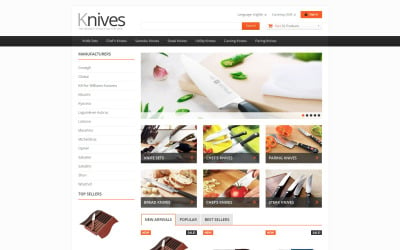
在VBA中操作Excel工作表时,经常需要处理动态数据范围,其中包括找到工作表中的*一行。找到*一行在数据添加、分析以及其他自动化任务中非常重要。例如,如果你需要在一个已有数据的工作表中添加新数据,或者在生成报告时确定数据的范围,识别*一行就是一个基础步骤。以下是关于如何在VBA中找到Excel工作表*一行的详细解释。
如何在VBA中找到*一行
在VBA中,有多种方法来确定Excel工作表的*一行,具体的方法取决于你的数据情况。我将讲解几种常用的方法,并介绍如何在代码中实现这些方法。
1. 使用End方法
End方法是一个非常流行的方法,适用于规范化的表格数据。它可以有效处理带有连续数据的情况。以下是一个利用End方法的示例代码:
Sub FindLastRowUsingEnd()
Dim lastRow As Long
With Worksheets("Sheet1")
lastRow = .Cells(.Rows.Count, "A").End(xlUp).Row
End With
MsgBox "Last row with data in column A is: " & lastRow
End Sub在这个代码中,.Rows.Count代表*行数,.End(xlUp)则模拟了手动按下Ctrl + Up Arrow,因此能够找到从下往上*个非空单元格。
2. 使用UsedRange方法
UsedRange方法可以帮助我们获取整个工作表已使用的范围,因此可以从中提取出*一行的信息。然而,它可能会因为用户的误操作(如误删除单元格内容)而导致范围失效。以下是其应用示例:
Sub FindLastRowUsingUsedRange()
Dim lastRow As Long
With Worksheets("Sheet1")
lastRow = .UsedRange.Rows(.UsedRange.Rows.Count).Row
End With
MsgBox "Last used row is: " & lastRow
End Sub此方法相对简单,但请谨慎使用已删除的或清空数据的单元格场合。
3. 使用Find方法
Find方法比较灵活,尤其在某些条件下,比如查找特定格式的数据。此方法可以被用来找到特定列中的*一行:
Sub FindLastRowUsingFind()
Dim lastRow As Long
With Worksheets("Sheet1")
lastRow = .Cells.Find("*", SearchOrder:=xlByRows, SearchDirection:=xlPrevious).Row
End With
MsgBox "Last row with data is: " & lastRow
End Sub在这个方法中,Find函数被配置为搜索所有数据,因此适合你的工作表包含格式多样的数据。
重要注意事项
-
数据连续性: 在使用这些方法时,请确保数据的连续性,尤其是
End方法,这对中间有空行的数据集敏感。 -
非连续数据或特殊情况: 如果你处理的数据并不连续或者有特殊要求,考虑使用
Find或结合其他方法以确保数据范围的准确性。 -
性能: 在处理非常大的数据集时,考虑到性能因素,
Find方法可能会比UsedRange更快,因为前者可以限制在特定列,而不是扫描整个工作表。 -
错误处理: 总是做好错误处理,特别是在可能存在未定义数据或极端情况下(如空白页或加载错误)时。
-
应用场合的选择: 根据工作表的具体结构和数据特点选择适当的方法,例如,如果经常有用户误操作删除内容,那就应避免单纯依赖
UsedRange。
通过这些方法和相应的代码示例,你应该能够轻松在VBA中找到Excel工作表的*一行。这是进行进一步数据处理不可或缺的一步,因此熟练掌握这些技术是非常有益的。随着经验的积累,你可以根据不同项目的特点灵活选择和组合这些方法来满足特定需求。


